Samsung propose l'application Gallery native sur tous les téléphones Galaxy. Il est plein de fonctionnalités utiles Il est livré avec une intégration onedrive. L'application rivalise avec Google Photos sur Android. Les utilisateurs peuvent facilement créer des albums et les partager avec d'autres à l'aide de l'application Galerie et de Google Photos. Voici comment créer et partager un album photo sur les téléphones Samsung Galaxy.
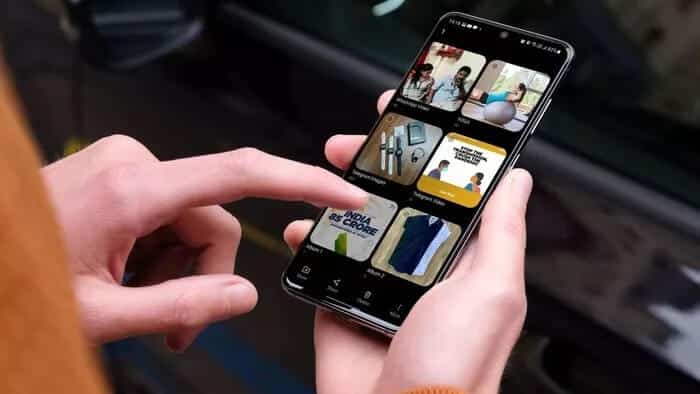
Tout d'abord, nous utiliserons l'application Galerie par défaut pour créer un album photo sur les téléphones Galaxy. Ensuite, nous prendrons Google Photos comme exemple d'application tierce pour créer et partager des albums photo. Commençons par l'application Galerie.
1. UTILISER L'APPLICATION SAMSUNG GALLERY
L'application Galerie sur les téléphones Galaxy regorge de tonnes d'options de retouche photo/vidéo. Les utilisateurs peuvent également créer des albums photo dessus. Voici comment.
Créer un album
Étape 1: Ouvrez l'application Galerie sur votre téléphone Samsung Galaxy.
Étape 2: Allez dans l'onglet Image.
Étape 3: Appuyez longuement sur l'image pour la sélectionner. Sélectionnez plusieurs photos que vous souhaitez ajouter à un album.
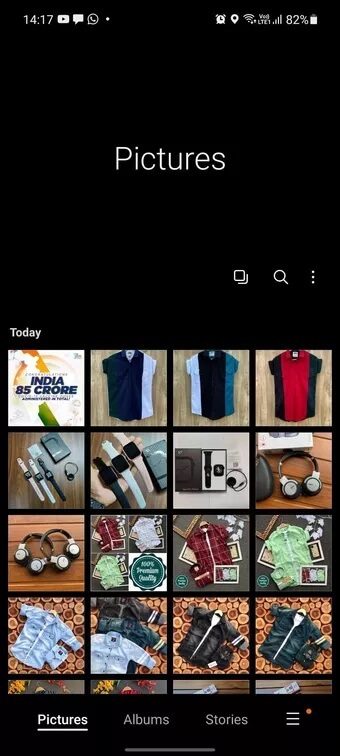
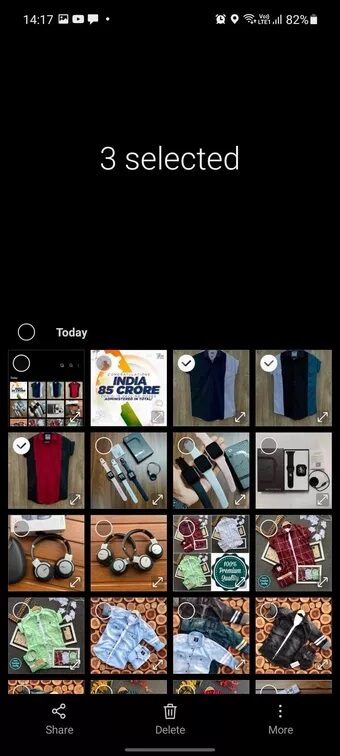
Étape 4: Appuyez sur le bouton plus en bas.
Étape 5: Sélectionnez Déplacer vers l'album.
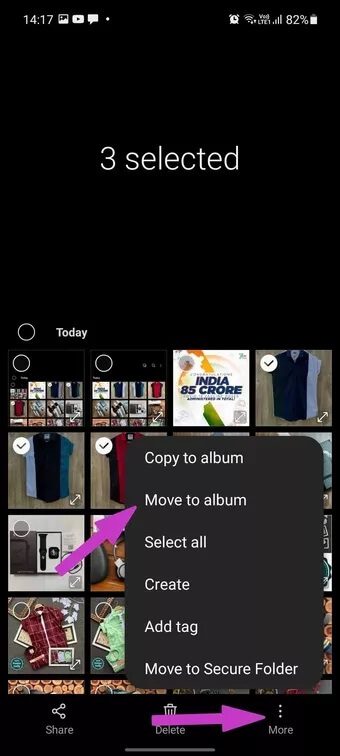
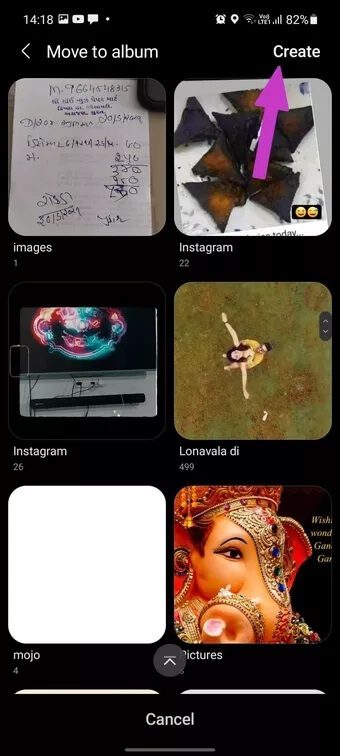
Étape 6: Cliquez sur Créer dans le coin supérieur droit.
Étape 7: Donnez à votre album un nom pertinent et sélectionnez Créer.
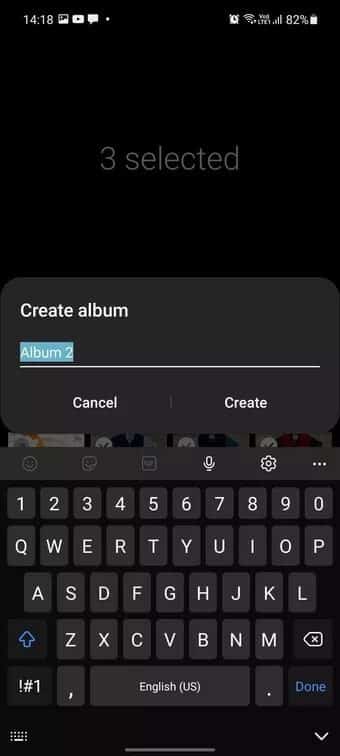
Étape 8: Allez dans l'onglet album et vous verrez l'album nouvellement créé en bas.
Partager un album
Maintenant que vous avez créé un album sur l'application Galerie, il est temps de le partager avec vos amis et votre famille. Suivez les étapes ci-dessous.
Étape 1: Ouvrez l'application Galerie et accédez à Albums.
Étape 2: Appuyez longuement sur un album et appuyez sur Partager en bas.
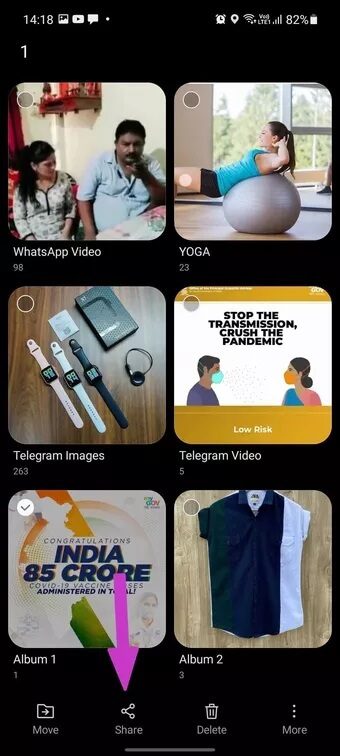
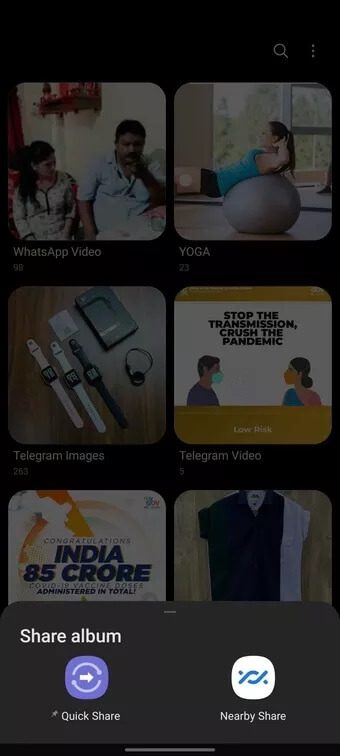
Étape 3: Vous avez le choix entre deux options. Vous pouvez soit partager un album via Quick Share (la solution de partage de Samsung) ou Nearby (la méthode de partage Android d'origine).
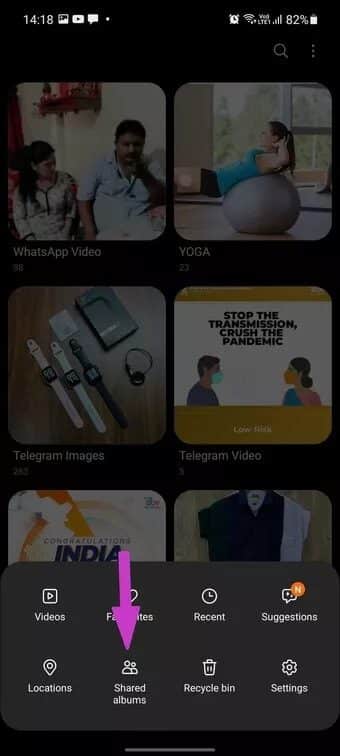
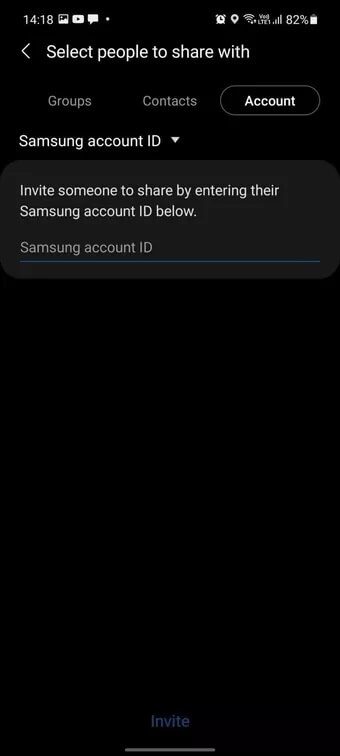
Vous pouvez également cliquer sur le menu hamburger et accéder à Partager des albums. Appuyez sur Démarrer et créez un album partagé.
Désormais, vous pouvez utiliser les contacts ou l'identifiant de messagerie Samsung d'autres personnes pour partager un album avec eux.
Cette méthode peut dérouter ceux qui n'ont pas d'identifiant Samsung. La méthode précédente de partage d'un album à l'aide de l'application Galerie ne partagerait que des photos. Vous ne pouvez pas collaborer avec d'autres en temps réel en les laissant apporter des modifications.
2. Utilisez l'application Google Photos
Google Photos est là pour contourner les limitations de l'application Samsung Gallery. Travail Service de stockage de photos Google Lors de l'installation du volet de partage. Créons d'abord un album dessus, puis partageons-le avec d'autres.
Créer un album
Étape 1: Ouvrez l'application Google Photos sur votre téléphone Samsung Galaxy.
Étape 2: Accédez à l'onglet Photos et sélectionnez la photo que vous souhaitez ajouter à un nouvel album.
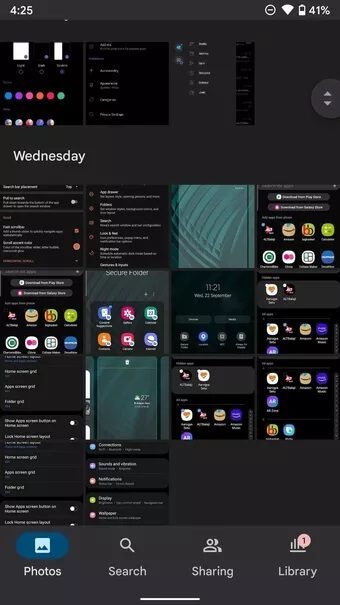
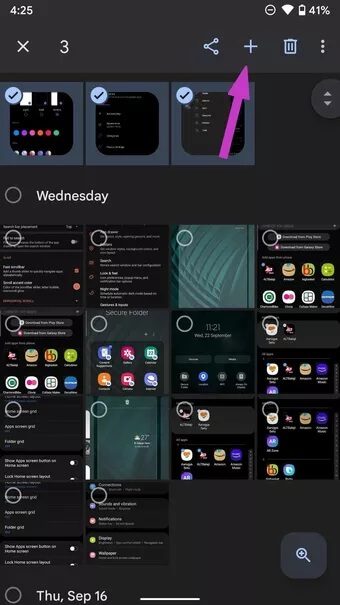
Étape 3: Appuyez longuement sur les photos et appuyez sur l'icône + en haut.
Étape 4: Cliquez sur l'album dans le menu du bas.
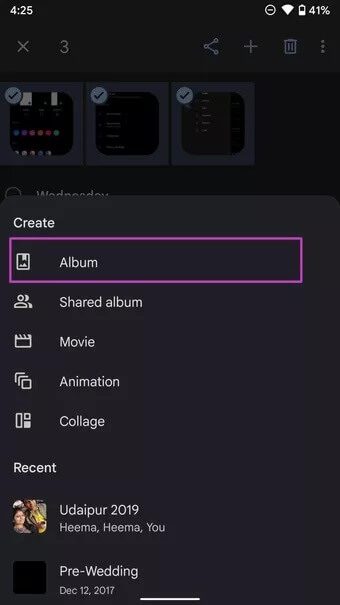
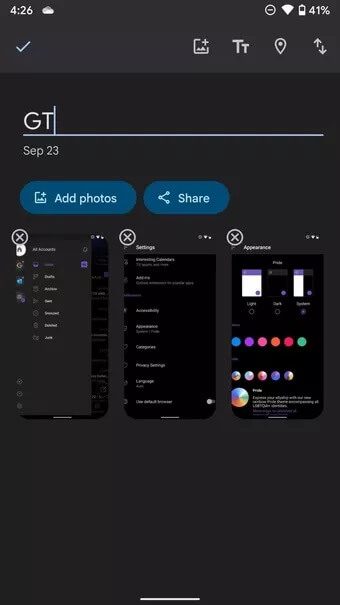
Étape 5: Donnez-lui un titre. Lors de l'ajout d'un titre, vous avez également la possibilité d'attacher un emplacement à un album. Cliquez sur l'icône du site en haut.
Avant de créer un album, vous pouvez cliquer sur l'icône de photo en haut et ajouter un plus de photos à l'album.
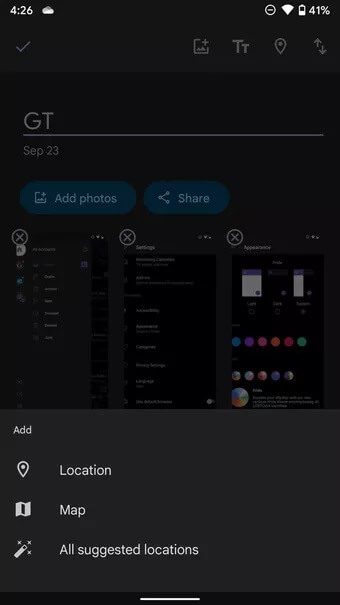
Sélectionnez OK en haut et tout ira bien avec l'album créé dans Google Photos sur votre téléphone Galaxy.
Vous pouvez consulter l'album nouvellement créé à partir du menu de la bibliothèque dans l'application Google Photos.
Partager un album
Contrairement à l'application Gallery, vous n'avez pas à vous soucier du fait que les autres utilisateurs n'ont pas d'identifiant de messagerie valide. La plupart des utilisateurs ont un identifiant de messagerie Google pour commencer. Vous pouvez facilement partager un album avec eux, et mieux encore, laissez-les ajouter de doux souvenirs à l'album partagé.
Étape 1: Ouvrez Google Photos et accédez au menu Bibliothèque.
Étape 2: Dans la liste des albums, appuyez sur l'album que vous souhaitez partager.
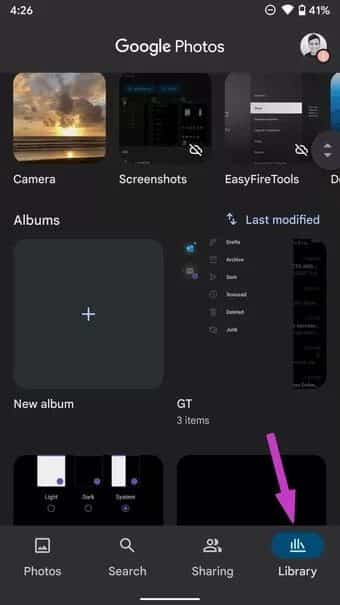
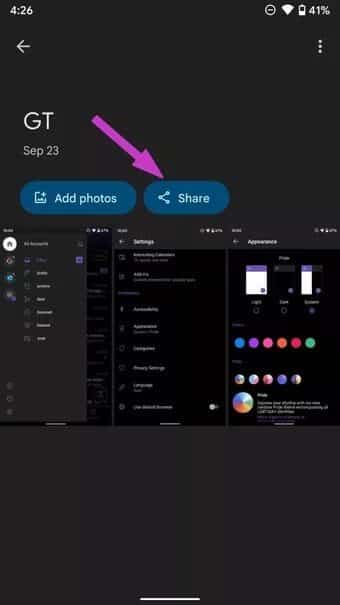
Étape 3: L'album s'ouvrira. Sélectionnez Partager.
Étape 4: Vous avez deux options ici. Vous pouvez soit partager un album avec quelqu'un d'autre directement, soit obtenir un lien.
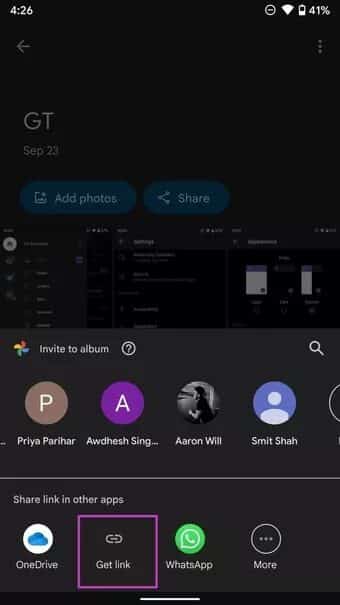
Étape 5: Cliquez sur Créer un lien. Le lien sera copié dans le presse-papiers de votre appareil.
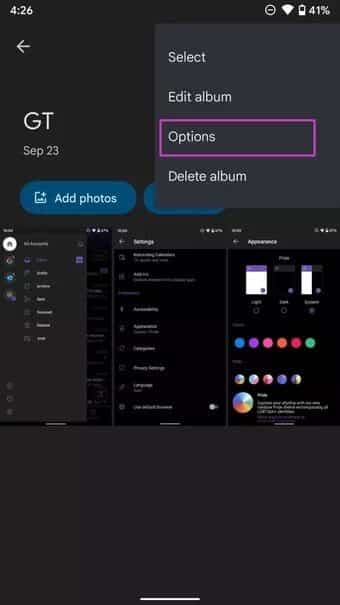
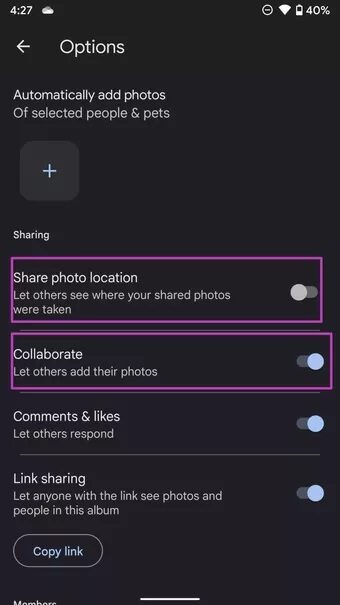
Maintenant, cliquez sur le menu à trois points en haut et sélectionnez Options. Activez Partager l'emplacement de la photo et Collaborer (si vous souhaitez que d'autres personnes ayant accès au lien pour ajouter des photos à leurs photos dans l'album).
Créez et partagez des albums photo en déplacement
A quoi bon prendre des centaines de photos quand on ne sait pas les partager efficacement avec les autres ? Vous pouvez également utiliser l'application Galerie si d'autres utilisateurs ont un identifiant Samsung. En dehors de cela, vous pouvez utiliser Google Photos pour créer et partager un album photo sur les téléphones Samsung Galaxy.










